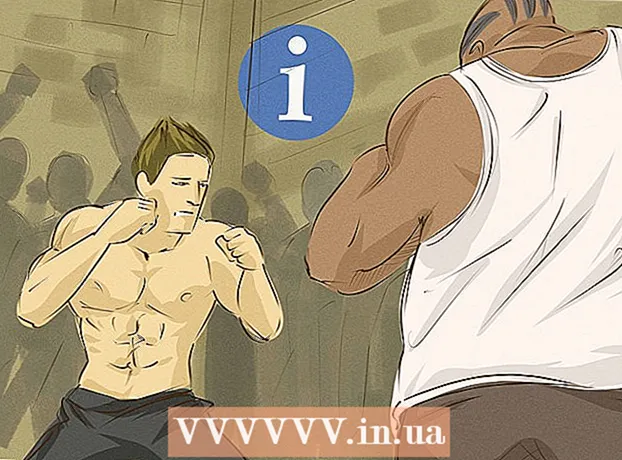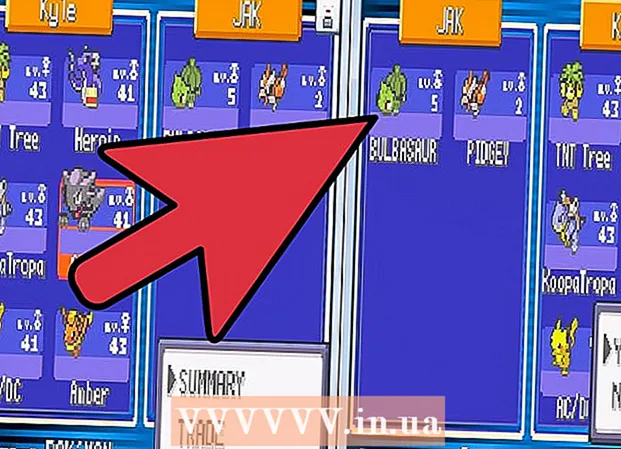Автор:
Eric Farmer
Жаратылган Күнү:
12 Март 2021
Жаңыртуу Күнү:
1 Июль 2024
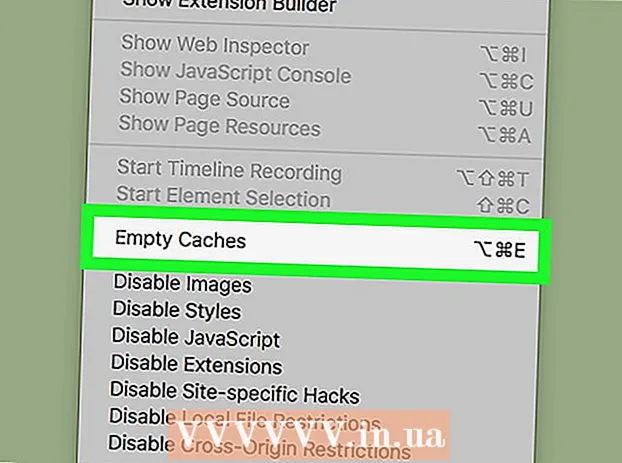
Мазмун
- Кадамдар
- Метод 2: системанын кэшин кантип тазалоо керек
- 2дин 2 -ыкмасы: Safari кэшин кантип тазалоо керек
- Кеңештер
- Эскертүүлөр
Бул макалада сиз убактылуу файлдар менен системанын кэшин тазалоону, ошондой эле убактылуу Интернет файлдарын камтыган Safari браузеринин кэшин тазалоону үйрөнөсүз. Системанын кэшин тазалоо системанын тоңуп же бузулушуна алып келиши мүмкүн экенин билиңиз, бул кэшти тазалоого жалпы жооп.
Кадамдар
Метод 2: системанын кэшин кантип тазалоо керек
 1 Мүмкүн болушунча иштеп жаткан программаларды жабыңыз. Бул программалар Кэш папкасындагы файлдарды колдонот, андыктан бир нече программа иштеп жаткан болсо, бардык кэштелген файлдарды өчүрө албайсыз.
1 Мүмкүн болушунча иштеп жаткан программаларды жабыңыз. Бул программалар Кэш папкасындагы файлдарды колдонот, андыктан бир нече программа иштеп жаткан болсо, бардык кэштелген файлдарды өчүрө албайсыз.  2 Finder терезесин ачыңыз. Иш столун басыңыз же доктогу көк бет сөлөкөтүн басыңыз.
2 Finder терезесин ачыңыз. Иш столун басыңыз же доктогу көк бет сөлөкөтүн басыңыз.  3 Click Өткөөл. Ал терезенин жогору жагындагы меню тилкесинде.Ачылуучу меню ачылат.
3 Click Өткөөл. Ал терезенин жогору жагындагы меню тилкесинде.Ачылуучу меню ачылат.  4 Click Папкага өтүү. Сиз бул вариантты Go менюсу астынан таба аласыз. Текст кутучасы ачылат.
4 Click Папкага өтүү. Сиз бул вариантты Go менюсу астынан таба аласыз. Текст кутучасы ачылат.  5 "Китепкана" папкасынын жолун киргизиңиз. Текст кутучасына киргизиңиз ~ / Китепкана /.
5 "Китепкана" папкасынын жолун киргизиңиз. Текст кутучасына киргизиңиз ~ / Китепкана /.  6 Click Баруу. Бул текст кутучасынын төмөнкү оң бурчундагы көк баскыч. Китепкана папкасы ачылат, анда Кэштер папкасы бар.
6 Click Баруу. Бул текст кутучасынын төмөнкү оң бурчундагы көк баскыч. Китепкана папкасы ачылат, анда Кэштер папкасы бар.  7 "Кэштер" папкасына эки жолу чыкылдатыңыз. Сиз аны Finder терезесинин жогору жагында таба аласыз; болбосо, бул папканы табуу үчүн ылдый жылдырыңыз.
7 "Кэштер" папкасына эки жолу чыкылдатыңыз. Сиз аны Finder терезесинин жогору жагында таба аласыз; болбосо, бул папканы табуу үчүн ылдый жылдырыңыз.  8 "Кэштер" папкасынын мазмунун бөлүп көрсөтүңүз. Ал папкада файлды же подполканы чыкылдатып, анан чыкылдатыңыз . Буйрук+А.... "Кэштер" папкасынын бүт мазмуну баса белгиленет.
8 "Кэштер" папкасынын мазмунун бөлүп көрсөтүңүз. Ал папкада файлды же подполканы чыкылдатып, анан чыкылдатыңыз . Буйрук+А.... "Кэштер" папкасынын бүт мазмуну баса белгиленет.  9 "Кэштер" папкасынын мазмунун жок кылыңыз. Түзөтүү менюну ачыңыз (экрандын жогору жагында) жана Таштандыга жылдырууну тандаңыз. "Кэштер" папкасынын мазмуну таштандыга жөнөтүлөт.
9 "Кэштер" папкасынын мазмунун жок кылыңыз. Түзөтүү менюну ачыңыз (экрандын жогору жагында) жана Таштандыга жылдырууну тандаңыз. "Кэштер" папкасынын мазмуну таштандыга жөнөтүлөт. - Бир же бир нече файлды иштеп жаткан программа колдонуп жаткандыктан, аларды өчүрүү мүмкүн эмес деген билдирүү пайда болушу мүмкүн. Бул учурда, мындай файлдарды өткөрүп жиберип, программаны жапканыңызда жок кылууга аракет кылыңыз.
 10 Click Finder. Бул меню экрандын жогорку сол бурчунда. Ачылуучу меню ачылат.
10 Click Finder. Бул меню экрандын жогорку сол бурчунда. Ачылуучу меню ачылат.  11 Click Таштанды бош. Ал ачылуучу менюда.
11 Click Таштанды бош. Ал ачылуучу менюда.  12 Click Макулсуралганда. Таштанды кутусу бошотулат, анын ичинде сиз системанын кэшинен жок кылган файлдар. АДИСТИН КЕНЕШИ
12 Click Макулсуралганда. Таштанды кутусу бошотулат, анын ичинде сиз системанын кэшинен жок кылган файлдар. АДИСТИН КЕНЕШИ 
Гонсало Мартинес
Компьютер жана телефондорду оңдоо боюнча адис Гонсало Мартинес 2014-жылы негизделген Калифорнияда жайгашкан Сан-Хосе шаарындагы CleverTech компаниясынын президенти. CleverTech LLC компаниясы Apple түзмөктөрүн оңдоого адистешкен. Экологиялык жактан жоопкерчиликтүү болуу үчүн компания оңдоо үчүн алюминийди, дисплейлерди жана аналык платалардын микро компоненттерин кайра колдонот. Орточо алганда, бул орточо оңдоочу цехке салыштырмалуу күнүнө 1-1,5 кг электрондук таштанды үнөмдөйт. Гонсало Мартинес
Гонсало Мартинес
Компьютерди жана телефонду оңдоо боюнча адисПрофессионалдык трюк: Macты өчүрүү кэшти толугу менен тазалайт. Компьютериңизди маал -маалы менен толугу менен өчүрүүнү адатка айландырыңыз, ошондо сиз таштаган жеке колдонмолор RAMды ээлей беришет.
2дин 2 -ыкмасы: Safari кэшин кантип тазалоо керек
 1 Safari ачуу. Бул браузердин сөлөкөтү көк компаска окшош жана докто (экрандын ылдый жагында).
1 Safari ачуу. Бул браузердин сөлөкөтү көк компаска окшош жана докто (экрандын ылдый жагында).  2 Click Safari. Бул меню экрандын жогорку сол бурчунда. Ачылуучу меню ачылат.
2 Click Safari. Бул меню экрандын жогорку сол бурчунда. Ачылуучу меню ачылат. - Экрандын өйдө жагында Өнүктүрүү менюсу болсо, аны чыкылдатып, Кликти тазалоо баскычына өтүңүз.
 3 Click Орнотуулар. Бул Safari ачылуучу менюсунун чокусуна жакын. Жаңы терезе ачылат.
3 Click Орнотуулар. Бул Safari ачылуучу менюсунун чокусуна жакын. Жаңы терезе ачылат.  4 Өтмөккө өтүңүз Кошумча. Сиз аны терезенин оң жагында таба аласыз.
4 Өтмөккө өтүңүз Кошумча. Сиз аны терезенин оң жагында таба аласыз.  5 Меню тилкесиндеги Өнүктүрүү менюну көрсөтүү жанындагы кутучаны белгилеңиз. Ал Preferences терезесинин ылдый жагында жайгашкан. Иштеп чыгуу менюсу Safari меню тилкесинде пайда болот.
5 Меню тилкесиндеги Өнүктүрүү менюну көрсөтүү жанындагы кутучаны белгилеңиз. Ал Preferences терезесинин ылдый жагында жайгашкан. Иштеп чыгуу менюсу Safari меню тилкесинде пайда болот.  6 Click Өнүктүрүү. Бул меню экрандын жогору жагындагы меню тилкесинде. Ачылуучу меню ачылат.
6 Click Өнүктүрүү. Бул меню экрандын жогору жагындагы меню тилкесинде. Ачылуучу меню ачылат.  7 Click Кэштерди тазалоо. Сиз бул параметрди Өнүктүрүү менюсунан таба аласыз. Safari кэши тазаланат.
7 Click Кэштерди тазалоо. Сиз бул параметрди Өнүктүрүү менюсунан таба аласыз. Safari кэши тазаланат. - Көрсөтүлгөн параметрди чыкылдатсаңыз, кэш тазаланат деген эскертүүнү же билдирүүнү көрбөйсүз.
Кеңештер
- Эгер сиз Safariден башка браузерди колдонуп жатсаңыз, анда браузердин жөндөөлөрүнөн кэшти тазалай аласыз.
- Системанын бузулушуна жол бербөө үчүн кэшин тазалаганда компьютериңизди кайра баштоону сунуштайбыз.
Эскертүүлөр
- Тутумдун кэшин тазалоо системаны бузушу мүмкүн. Компьютер кайра жүктөлүп, эч кандай көйгөйсүз иштеши керек болсо да, тутумдун кэшин тазалоого өтүүдөн мурун ачык файлдарды сактап, иштеп жаткан программаларды жабыңыз.